- 系统
- 教程
- 软件
- 安卓
时间:2020-09-16 来源:u小马 访问:次
拍大师怎么剪辑视频?拍大师是一款功能非常强大的视频剪辑软件。我们在处理视频素材时,我们常常需要裁剪视频,部分新入手的用户可能还不知道拍大师怎么剪切视频,下面小编就给大家分享使用拍大师剪辑视频的操作方法,需要的小伙伴快来看看吧!
方法步骤:
1、首先录制一段视频,点击拍大师软件下方的剪辑按钮
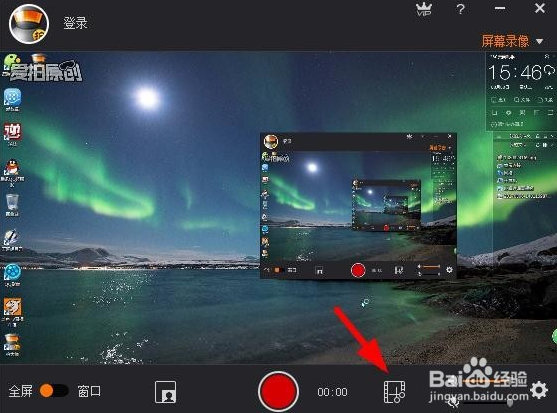
2、在打开的剪辑页面中会看到刚录制完的视频
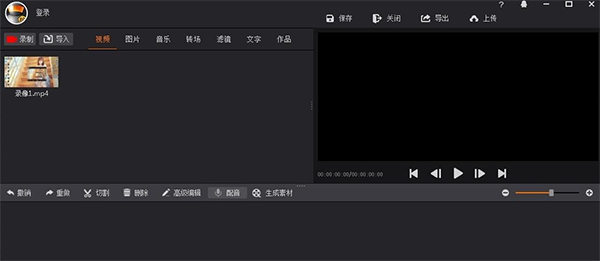
3、如果没有或不是自己想要剪辑的视频,就点击拍大师上方的导入按钮来添加其它视频
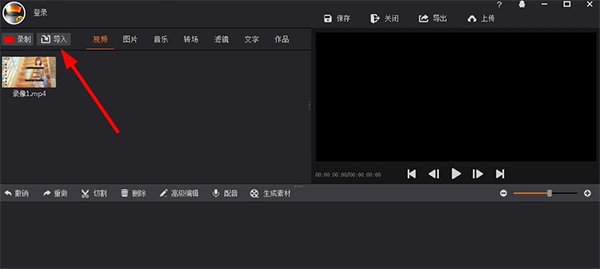
4、按住鼠标将视频拖拽到下面
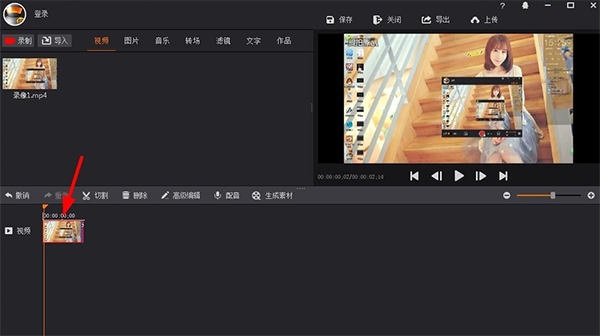
5、点击右边的加减按钮可以把视频拉长,这样剪辑会更精细
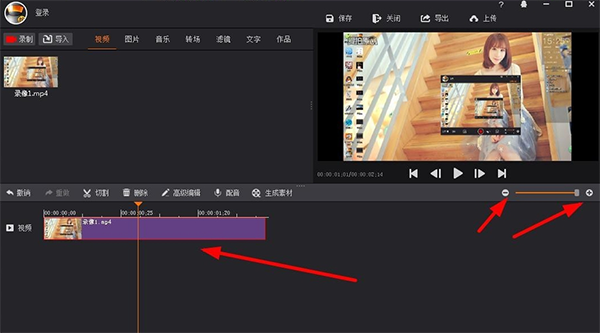
6、鼠标按住时间线来选择要剪切的时间点
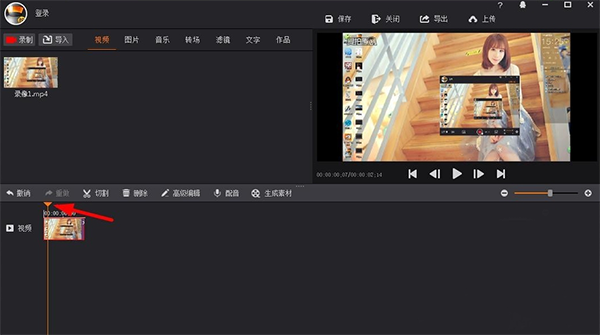
7、点击拍大师高级设置按钮来设置剪切视频的效果
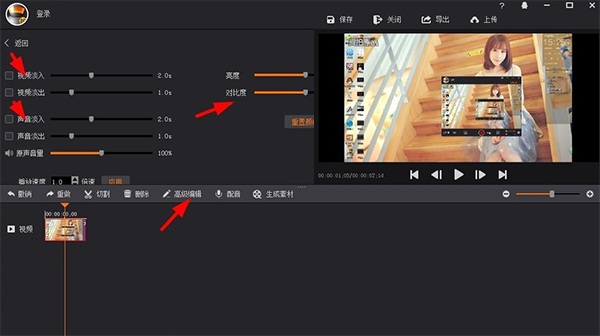
8、设置好后点击剪切按钮这时视频以经被分为两段
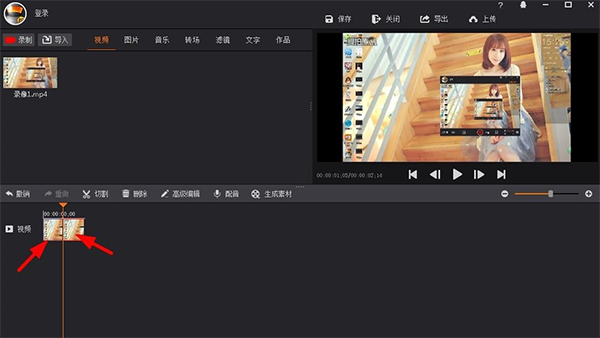
9、鼠标点击想要保留的那一段再点预览来观看效果
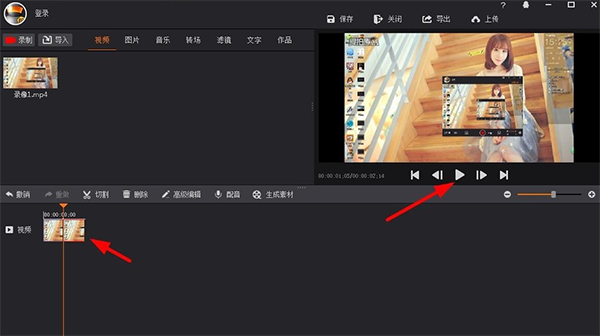
10、满意后把不需要的那段视频删除(右键点击视频再点击删除按钮)
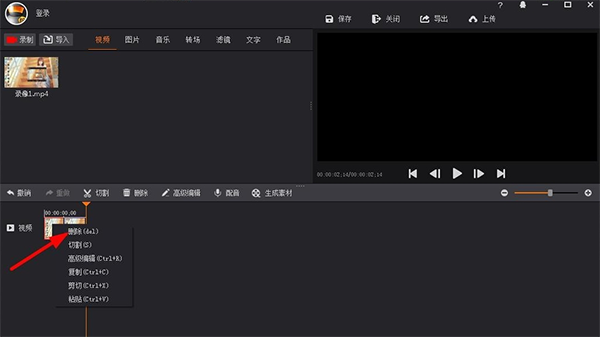
11、最后点击拍大师的(导出)按钮就可以了
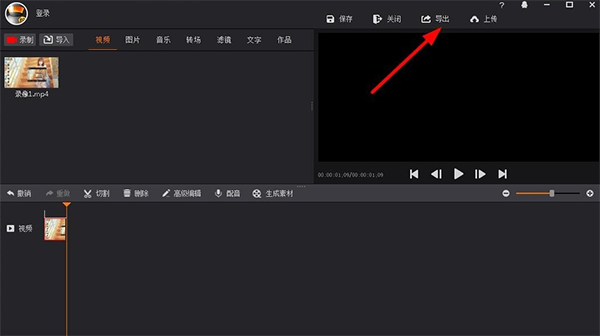
以上就是小编和大家分享的关于使用拍大师剪辑视频的具体方法了,感兴趣的小伙伴可以跟着以上步骤试一试,希望以上教程可以帮到大家,关注Win10镜像官网精彩资讯教程不间断。





